win10无法读取光驱修复方法 win10无法识别光驱怎么办
更新时间:2023-12-26 10:53:40作者:xiaoliu
在如今数字化的时代,光驱曾经是我们电脑中重要的外部设备之一,随着科技的不断发展,越来越多的电脑用户遇到了一个问题——Win10无法读取光驱,当我们想要打开光驱时,却发现系统无法识别它,这让我们感到困惑和不知所措。不用担心本文将为大家介绍一些修复方法,帮助解决这个问题。如果你也遇到了类似的情况,不妨继续往下看,或许能找到解决办法。
具体方法如下:
1、Win10系统光驱不能读盘怎么办,我们直接按下键盘的【win+R】调出运行下。
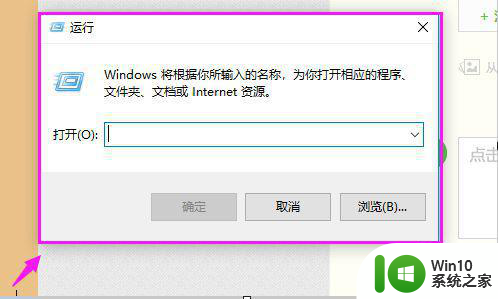 2、接着小编运行的打开里输入【Services.msc】,点【确定】下。
2、接着小编运行的打开里输入【Services.msc】,点【确定】下。
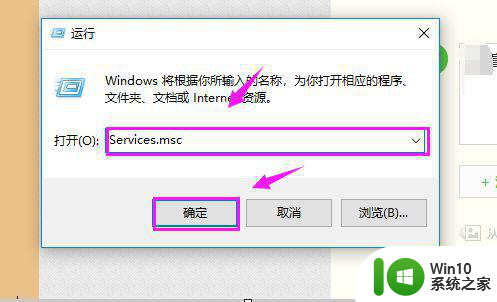 3、接着我们就找到【Shell Hardware Detection】,双击下它,如图。
3、接着我们就找到【Shell Hardware Detection】,双击下它,如图。
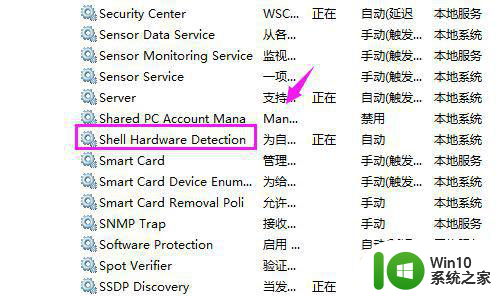 4、接着我们【启动类型】设置为【禁用】,如图。
4、接着我们【启动类型】设置为【禁用】,如图。
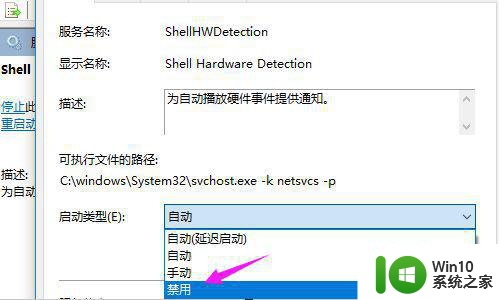 5、接着我们服务状态,点下【停止】后点【确定】,如图。
5、接着我们服务状态,点下【停止】后点【确定】,如图。
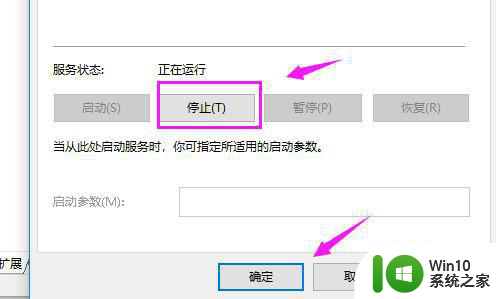 6、最后我们点win10图标,选择【电源/重启】就解决问题了,如图。
6、最后我们点win10图标,选择【电源/重启】就解决问题了,如图。
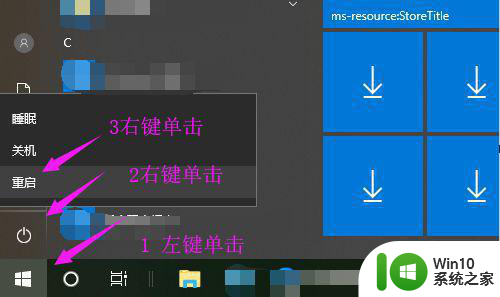
以上就是win10无法读取光驱修复方法的全部内容,如果遇到这种情况,你可以根据以上步骤解决,非常简单快速。
win10无法读取光驱修复方法 win10无法识别光驱怎么办相关教程
- win10光驱无法读出光盘的解决方法 win10光驱读不出光盘怎么排除故障
- w10无法读取光驱位硬盘解决方法 w10不读光驱位硬盘怎么办
- w10升级到20h2后光驱不能用了怎么解决 w10升级到20h2后光驱无法识别怎么办
- win10键盘驱动修复步骤 win10键盘驱动无法识别怎么办
- windows10无法识别光盘的原因及解决方法 如何解决windows10无法读取光盘的问题
- win10使用虚拟光驱的方法 win10怎么使用虚拟光驱
- win10光驱盘符不见了 win10电脑找不到光驱怎么办
- windows10无法识别usb设备怎么办 win10无法识别的usb设备怎么修复
- win10雷蛇鼠标不识别修复方法 雷蛇鼠标win10无法识别怎么办
- win10虚拟光驱在哪里打开 找不到w10的虚拟光驱怎么办
- win10怎么打开虚拟光驱 windows10自带虚拟光驱在哪
- win10无法识别usb2.0如何修复 win10电脑不识别usb2.0怎么办
- win10玩只狼:影逝二度游戏卡顿什么原因 win10玩只狼:影逝二度游戏卡顿的处理方法 win10只狼影逝二度游戏卡顿解决方法
- 《极品飞车13:变速》win10无法启动解决方法 极品飞车13变速win10闪退解决方法
- win10桌面图标设置没有权限访问如何处理 Win10桌面图标权限访问被拒绝怎么办
- win10打不开应用商店一直转圈修复方法 win10应用商店打不开怎么办
win10系统教程推荐
- 1 win10桌面图标设置没有权限访问如何处理 Win10桌面图标权限访问被拒绝怎么办
- 2 win10关闭个人信息收集的最佳方法 如何在win10中关闭个人信息收集
- 3 英雄联盟win10无法初始化图像设备怎么办 英雄联盟win10启动黑屏怎么解决
- 4 win10需要来自system权限才能删除解决方法 Win10删除文件需要管理员权限解决方法
- 5 win10电脑查看激活密码的快捷方法 win10电脑激活密码查看方法
- 6 win10平板模式怎么切换电脑模式快捷键 win10平板模式如何切换至电脑模式
- 7 win10 usb无法识别鼠标无法操作如何修复 Win10 USB接口无法识别鼠标怎么办
- 8 笔记本电脑win10更新后开机黑屏很久才有画面如何修复 win10更新后笔记本电脑开机黑屏怎么办
- 9 电脑w10设备管理器里没有蓝牙怎么办 电脑w10蓝牙设备管理器找不到
- 10 win10系统此电脑中的文件夹怎么删除 win10系统如何删除文件夹
win10系统推荐
- 1 中关村ghost win10 64位标准旗舰版下载v2023.04
- 2 索尼笔记本ghost win10 32位优化安装版v2023.04
- 3 系统之家ghost win10 32位中文旗舰版下载v2023.04
- 4 雨林木风ghost win10 64位简化游戏版v2023.04
- 5 电脑公司ghost win10 64位安全免激活版v2023.04
- 6 系统之家ghost win10 32位经典装机版下载v2023.04
- 7 宏碁笔记本ghost win10 64位官方免激活版v2023.04
- 8 雨林木风ghost win10 64位镜像快速版v2023.04
- 9 深度技术ghost win10 64位旗舰免激活版v2023.03
- 10 系统之家ghost win10 64位稳定正式版v2023.03